გადარქმევა აუდიო მოწყობილობა Windows 10-ში
Windows 10-ში არის რამდენიმე ვარიანტი, რომელიც შეგიძლიათ გამოიყენოთ სისტემის სხვადასხვა მოვლენისთვის ხმის შესაცვლელად, გამომავალი და შეყვანის მოწყობილობების კონფიგურაციისთვის და სხვა. Windows 10-დან დაწყებული, Microsoft-მა დაამატა აუდიო მოწყობილობების სახელის გადარქმევის შესაძლებლობა პარამეტრების აპში.
რეკლამა
Windows 10-მა წარმოადგინა ელემენტების ახალი სტილი და მათი პანელები/ფლაუტები, რომლებიც იხსნება შეტყობინებების ზონიდან. ყველა აპლეტი, რომელიც იხსნება სისტემის უჯრიდან, ახლა განსხვავებულია. ეს მოიცავს თარიღის/დროის პანელს, მოქმედების ცენტრს, ქსელის პანელს და ხმის კონტროლსაც კი. სისტემის უჯრაში ხმის ხატულაზე დაწკაპუნების შემდეგ ეკრანზე გამოჩნდება ხმის ახალი მაჩვენებელი.

შენიშვნა: რიგ სიტუაციებში, ხმის ხატი შეიძლება დამალული იყოს დავალების პანელში. მაშინაც კი, როდესაც დაინსტალირებული გაქვთ ყველა დრაივერი, ხატულა შეიძლება მიუწვდომელი დარჩეს. თუ თქვენ გაწუხებთ ეს პრობლემა, იხილეთ შემდეგი პოსტი:
შესწორება: მოცულობის ხატულა აკლია Windows 10 სამუშაო პანელში
ახალი მოცულობის მიქსერის გარდა, ხელმისაწვდომია ახალი ვარიანტი Windows 10 Build 17093 და ზემოთ. პარამეტრების აპში ახალი გვერდი საშუალებას იძლევა ხმის ხმის დონის რეგულირება ყველა აქტიური აპისთვის. ასევე, ის საშუალებას გაძლევთ მიუთითოთ სხვადასხვა აუდიო მოწყობილობა აპების ინდივიდუალურად გასაშვებად. განახლებული პარამეტრების აპი გაძლევთ საშუალებას აირჩიოთ გამომავალი აუდიო მოწყობილობა ნაგულისხმევად გამოიყენოთ OS-ში. თანამედროვე კომპიუტერებს, ლეპტოპებსა და პლანშეტებს შეუძლიათ გამოიყენონ კლასიკური დინამიკები, Bluetooth ყურსასმენები და მრავალი სხვა აუდიო მოწყობილობა, რომელთა დაკავშირებაც შეგიძლიათ ერთდროულად.
თქვენი მოხერხებულობისთვის შეგიძლიათ თქვენს აუდიო მოწყობილობებს მნიშვნელოვანი სახელები მიანიჭოთ. აი, როგორ შეიძლება ამის გაკეთება.
აუდიო მოწყობილობის სახელის გადარქმევა Windows 10-ში,
- Გააღე პარამეტრების აპი.
- გადადით სისტემა -> ხმა.
- მარჯვნივ გადაახვიეთ მოწყობილობაზე (გამომავალი ან შეყვანა), რომლის გადარქმევა გსურთ.
- დააწკაპუნეთ ბმულზე მოწყობილობის თვისებები.
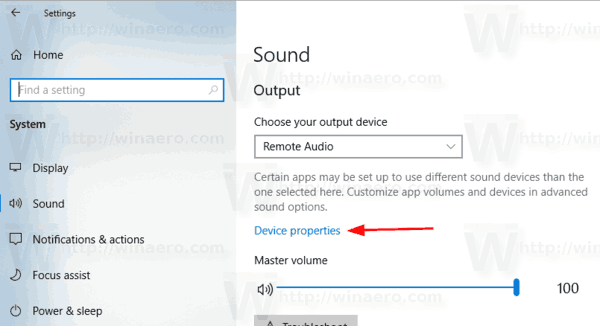
- შემდეგ გვერდზე, ჩაწერეთ ახალი სახელი თქვენი მოწყობილობისთვის და დააწკაპუნეთ მასზე გადარქმევა ღილაკი.

თქვენ დაასრულეთ. გაიმეორეთ ზემოთ მოცემული ნაბიჯები ყველა მოწყობილობისთვის, რომლის გადარქმევაც გსურთ.
ალტერნატიულად, შეგიძლიათ გამოიყენოთ კლასიკური საკონტროლო პანელის აპი თქვენი აუდიო მოწყობილობების სახელის გადარქმევისთვის.
აუდიო მოწყობილობის სახელის გადარქმევა პანელით
- გახსენით კლასიკური Მართვის პანელი აპლიკაცია.
- გადადით საკონტროლო პანელზე\Hardware and Sound.
- დააწკაპუნეთ ხმა ხატი.

- დასაკრავი მოწყობილობის სახელის გადარქმევა, გადართეთ დაკვრა ჩანართი და აირჩიეთ მოწყობილობა სიაში.
- დააწკაპუნეთ Თვისებები ღილაკი.
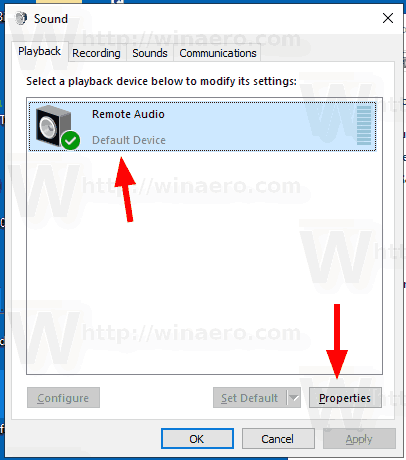
- შემდეგ დიალოგში, ჩაწერეთ ახალი სახელი თქვენი მოწყობილობისთვის და დააწკაპუნეთ მიმართეთ, მაშინ კარგი.
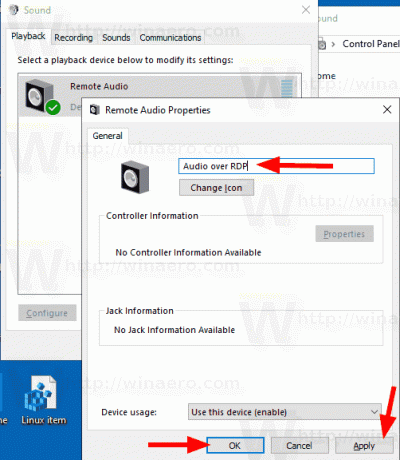
- ჩამწერი მოწყობილობის სახელის გადარქმევის მიზნით, გადართეთ ჩაწერა ჩანართი.
- აირჩიეთ მოწყობილობა, რომლის გადარქმევა გსურთ და დააწკაპუნეთ Თვისებები.
- მიუთითეთ მოწყობილობის ახალი სახელი, შემდეგ დააწკაპუნეთ მიმართეთ, და კარგი.
თქვენ დაასრულეთ.
რჩევა: გამოიყენეთ შემდეგი RunDLL32 ბრძანებები თქვენი დროის დაზოგვის მიზნით:
-
rundll32.exe shell32.dll, Control_RunDLL mmsys.cpl,, 0- პირდაპირ გახსენით ხმის აპლეტი დაკვრის ჩანართზე -
rundll32.exe shell32.dll, Control_RunDLL mmsys.cpl,, 1- პირდაპირ გახსენით ხმის აპლეტი ჩანაწერის ჩანართზე
Დაკავშირებული სტატიები:
- დააყენეთ აუდიო გამომავალი მოწყობილობა აპებისთვის ინდივიდუალურად Windows 10-ში
- როგორ შევცვალოთ ნაგულისხმევი აუდიო მოწყობილობა Windows 10-ში
- როგორ ჩართოთ მონო აუდიო Windows 10-ში
- როგორ შევცვალოთ მთხრობელის აუდიო არხი Windows 10-ში


